Asp.net Core 使用Jenkins + Dockor 實現持續整合、自動化部署(二):部署
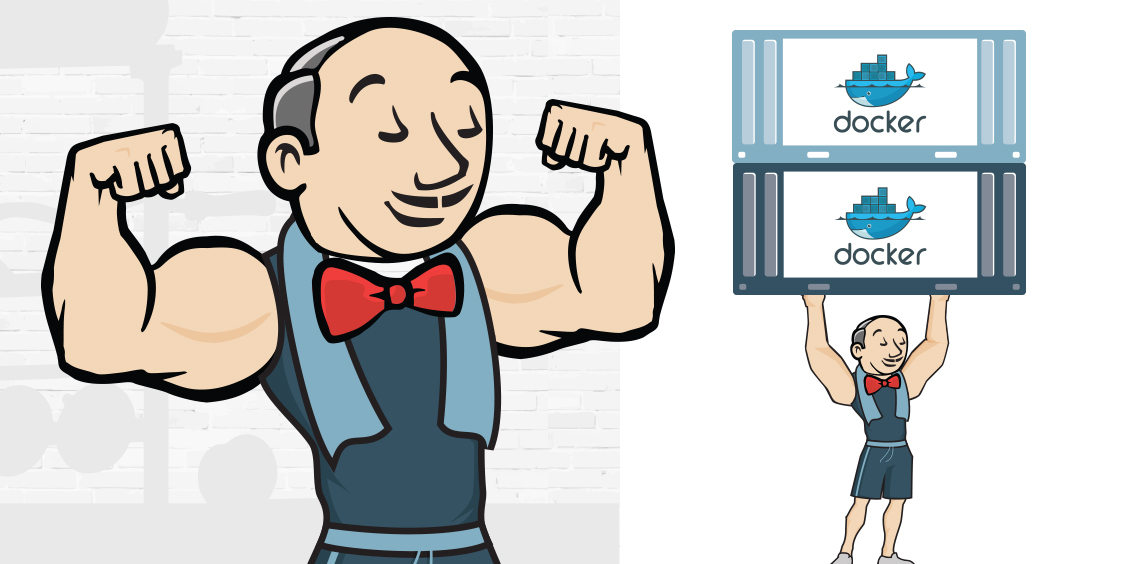
前面又是廢話
我之前寫過:
Asp.Net Core 程式部署到Linux(centos)生產環境(一):普通部署
Asp.Net Core 程式部署到Linux(centos)生產環境(二):docker部署
大家可能會有疑問,分散式環境當中的部署還是跟我們在windows一樣,一臺機一臺機的去部署、更新程式嗎?
其實,擁抱Linux 我們還有更多選擇,比如:自動化部署;
執行環境
centos:7.2
cpu:1核 2G記憶體 1M頻寬
前面說過了,不過還是寫執行環境還是再寫一下
安裝docker
安裝其實很簡單,就不重複說了,請檢視純潔大神這篇文章
安裝jenkins
安裝我單獨記錄了一篇,Asp.net Core 使用Jenkins + Dockor 實現持續整合、自動化部署(一):Jenkins安裝
安裝docker-conpose
因為jenkins需要用到本地的docker-compose環境,所以,安裝完以上步驟的jenkins後,使用
docker exec -it jenkins /bin/bash進入容器內部安裝docker-compose,安裝步驟去
建立 asp.net core web 應用程式
此web應用程式就是你需要部署的專案,我這裡建立一個演示專案 WebApplication2;
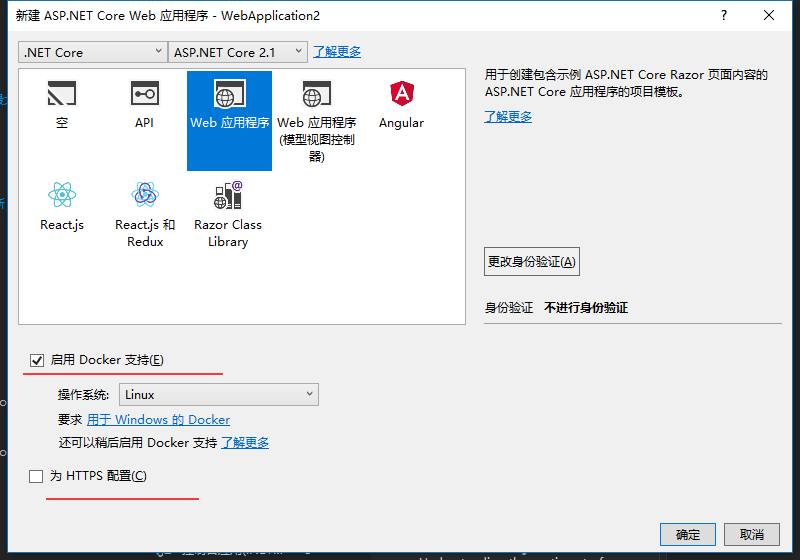
這裡先取消掉https,勾上啟用docker支援;
接著把docker-compose.override.yml檔案裡面ports:下面的"ports:"的 - "80"
- "5006:80"
專案結構:

建立成功後,執行一下,能正常執行後,將專案上傳到git伺服器(github,gitlab,gogs等),我上傳到了自己的gogs:

配置jenkins
1、建立一個jenkins專案
新建專案
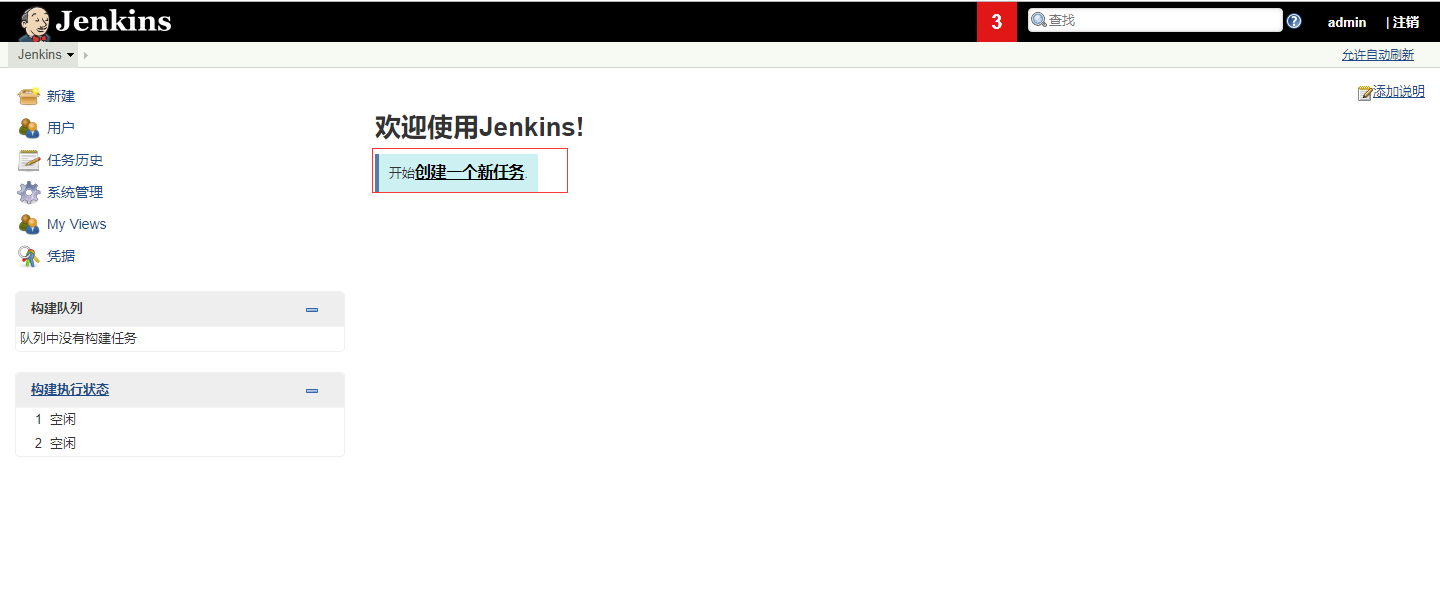
構建一個自由風格的軟體專案
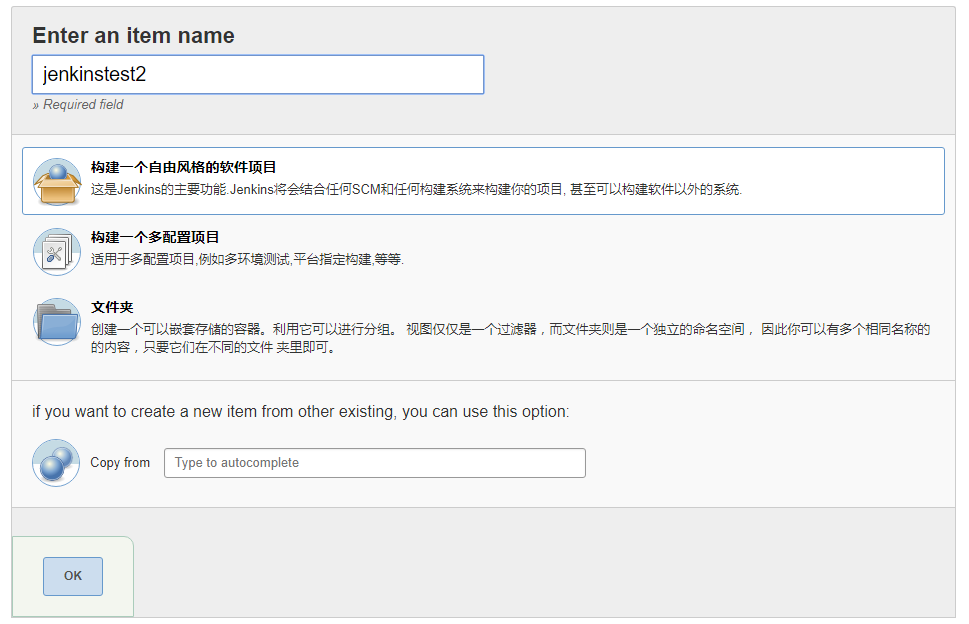
2、原始碼管理
這裡可以指定git分支
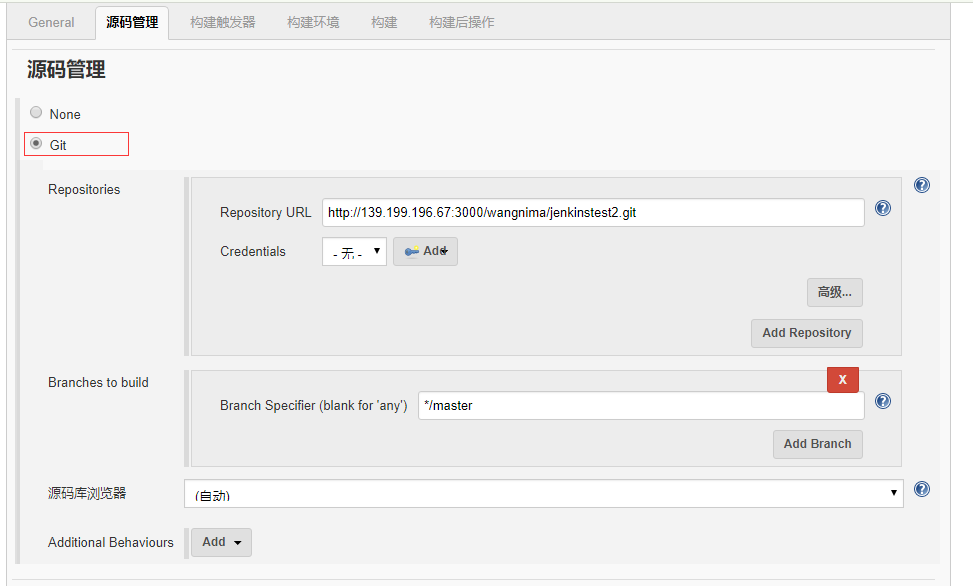
3、構建觸發器
這裡的是設定輪詢去git拉取程式碼,如果程式碼有更新就觸發構建操作,
H/2 * * * *是指每2分鐘輪詢拉取一次;
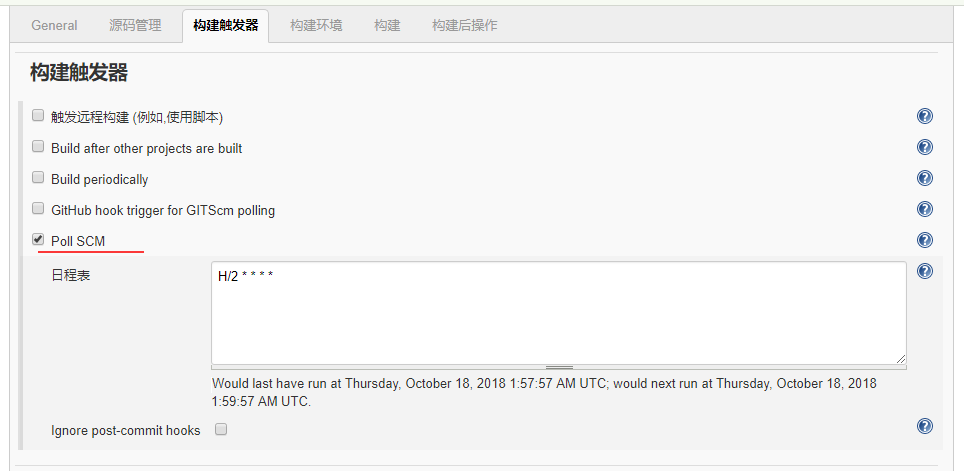
4、構建環境
Abort the build if it's stuck 是指如果構建過程中卡住了,就終止構建;這裡是10是10分鐘,10分鐘超時構建失敗;

5、新增構建指令碼Execute Shell
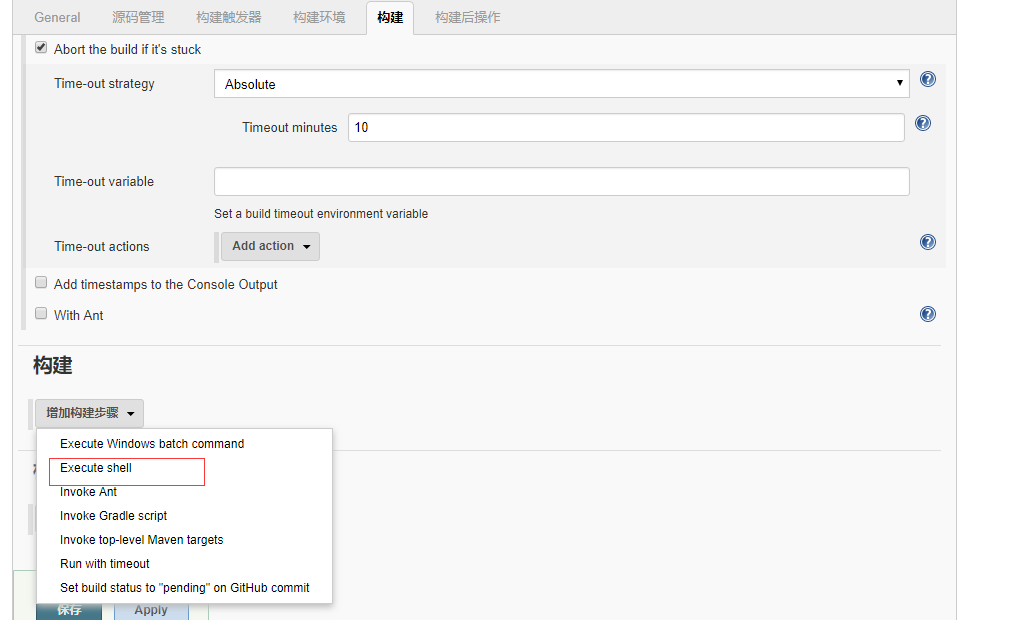
填寫構建指令碼
GITHASH=`git rev-parse --short HEAD`
echo ========remove-orphans===========
docker-compose -f ./docker-compose.yml -f ./docker-compose.override.yml -p webapplication1 down --rmi local --remove-orphans
echo ========config===========
docker-compose -f ./docker-compose.yml -f ./docker-compose.override.yml -p webapplication1 config
echo ========publishing===========
docker-compose -f ./docker-compose.yml -f ./docker-compose.override.yml -p webapplication1 up -d --build
echo ---------------Clear-Images...------------------
clearImagesList=$(docker images -f "dangling=true" -q)
if [ ! -n "$clearImagesList" ]; then
echo "No need to clean up images."
else
docker rmi $(docker images -f "dangling=true" -q)
echo "clear success."
fi
echo ---------------Clear-Containers...------------------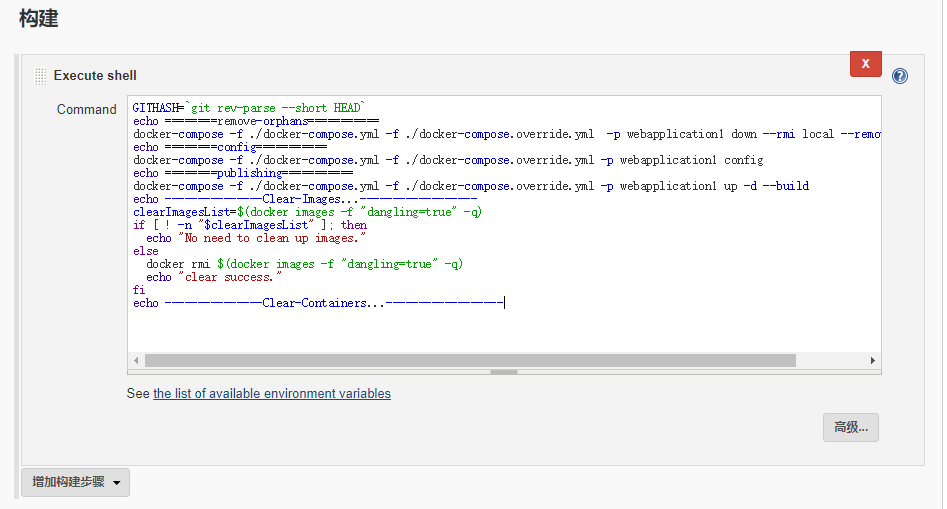
點選儲存回到jenkinstest2專案介面,點選“立即構建”

構建控制檯輸出
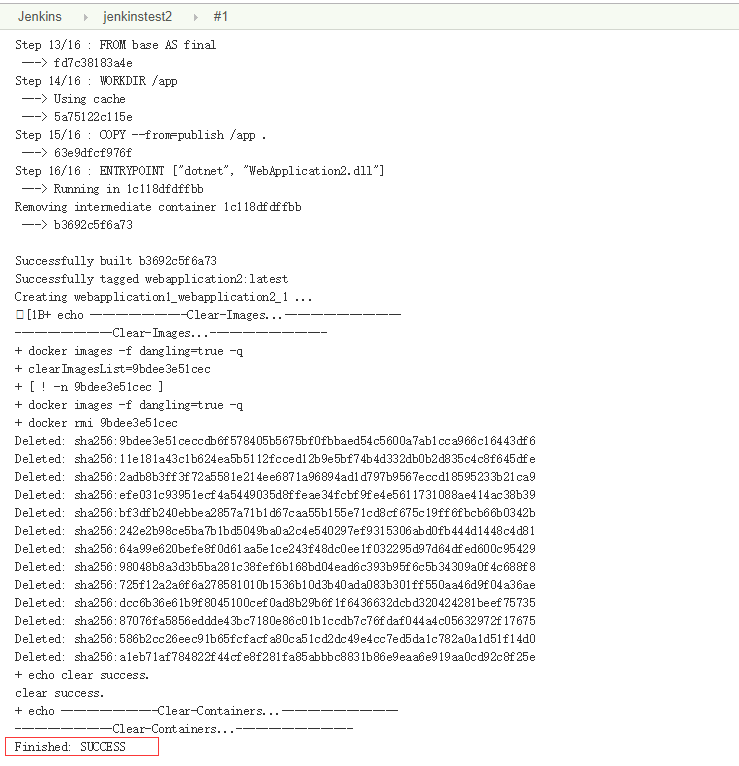
perfect!構建成功,現在開啟 http://你的伺服器ip:5006,可以看到,沒錯,這就是我們的網站:
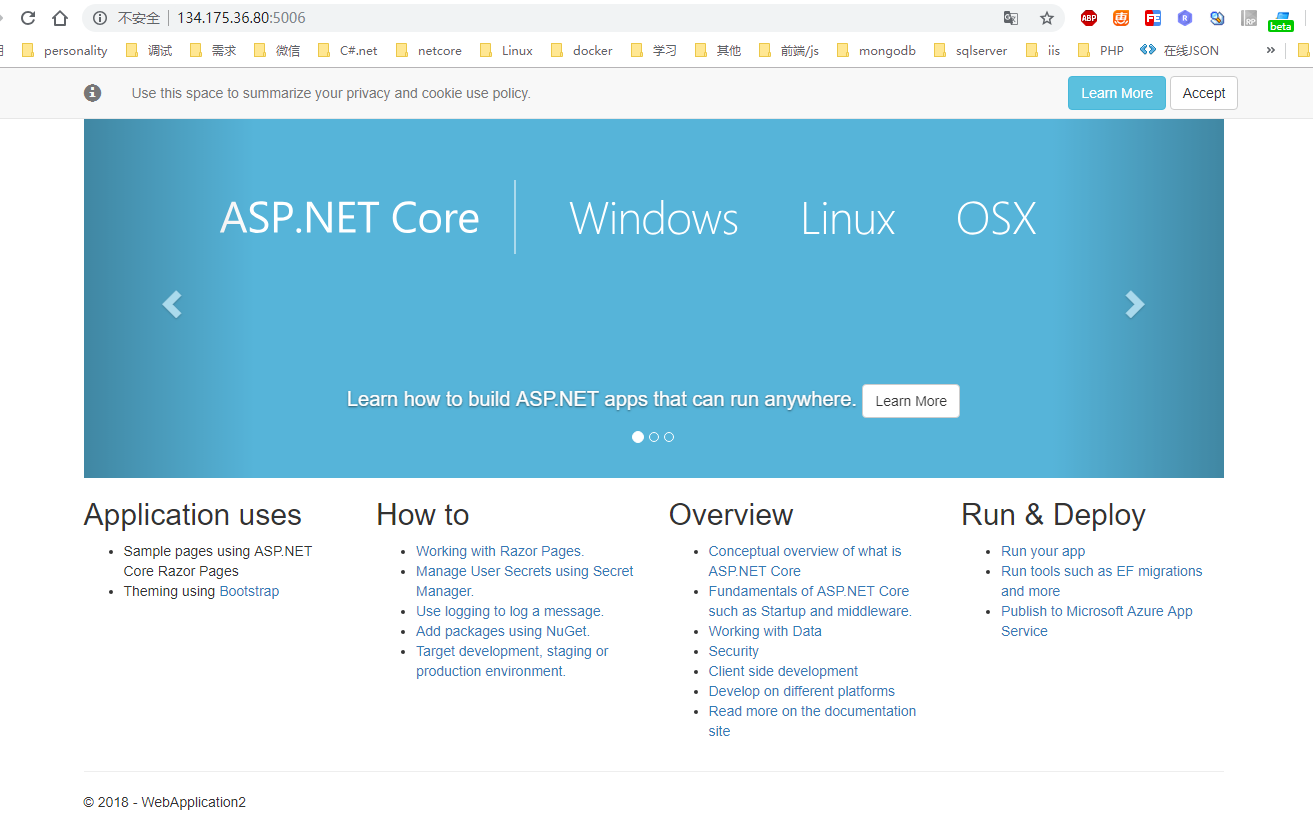
如果網站有任何更改,提交程式碼哦,jenkins會自動拉取程式碼,併發佈一個新的容器,我們就等著哈哈哈,重新整理瀏覽器就行了;
